Excel如何实现自定义双面打印
1、本例,需要我们实现第1与2页双面打印,第3与4页双面打印,以此类推。
首先,打开Excel文件,点击“DIY工具箱”选项卡。

2、然后,我们找到“打印”模块。

3、在该模块,我们点击“打印”。
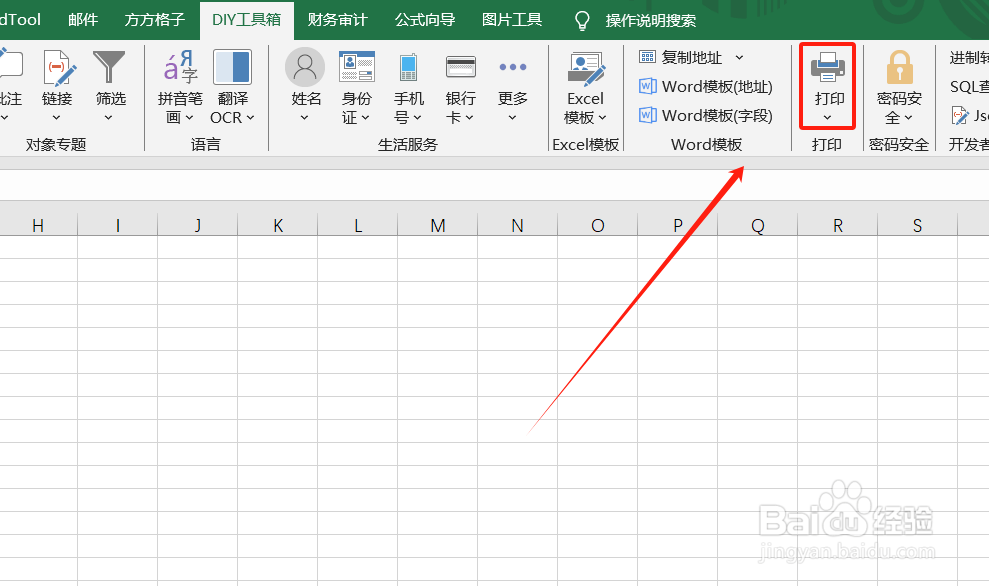
4、点击后,会出现一个下拉菜单,我们点击其中的“双面打印”。
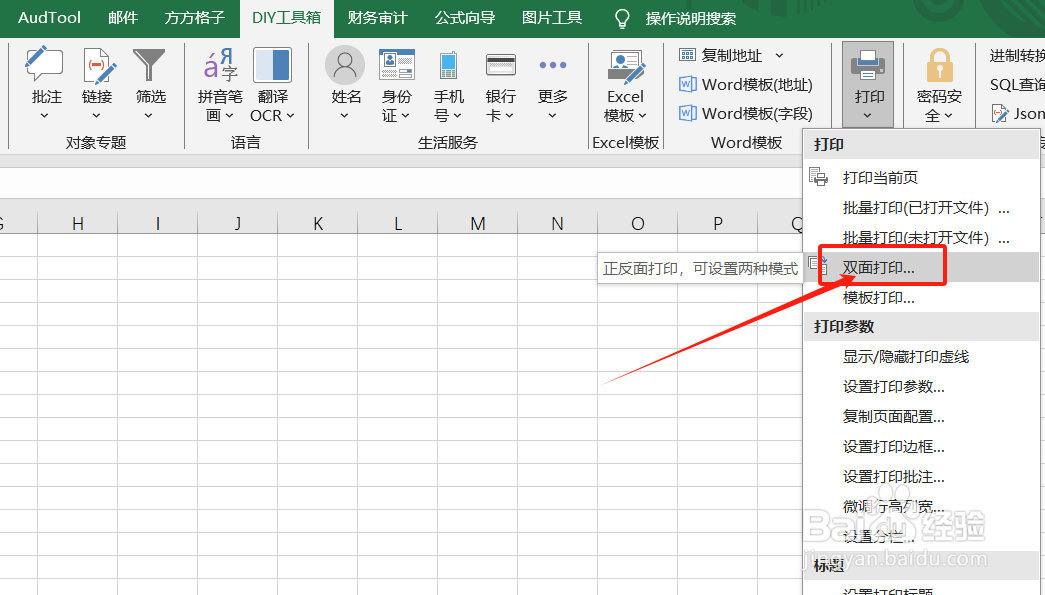
5、然后,会出现一个对话框,我们根据自身需求选择相应打印格式后,点击“确定”。

6、然后,会出现一个小对话框,我们继续点击“确定”即可开始打印。

声明:本网站引用、摘录或转载内容仅供网站访问者交流或参考,不代表本站立场,如存在版权或非法内容,请联系站长删除,联系邮箱:site.kefu@qq.com。
阅读量:94
阅读量:23
阅读量:81
阅读量:117
阅读量:28